Cómo Cambiar/Añadir Filtros de Ubicación en Snapchat [Android & iPhone]
Aug 01, 2025 • Presentado en: Ubicación Virtual • Soluciones probadas
Snapchat es una aplicación de mensajería para Android/iOS desarrollada en 2011. Actualmente, esta aplicación alberga a más de 350 usuarios que comparten fotos, vídeos, audio, textos, emojis, GIFs, y documentos. Pero una de las características más interesantes de Snapchat es que permite a los usuarios compartir ubicaciones, ya sean falsas o reales. Por ejemplo, puede que quieras proteger tu privacidad o simplemente gastar una broma a tus amigos con una nueva ubicación. Así que, sean cuales sean los motivos, te enseñaremos cómo añadir un filtro de ubicación en Snapchat sin esfuerzo. También sabrás cómo añadir un filtro de ubicación falso en Snapchat. ¡Aprendamos!
Parte 1: ¿Qué son los Filtros de Ubicación en Snapchat?
Si eres un ávido usuario de Snapchat, seguro que ya habrás oído hablar de los "Filtros de Ubicación de Snapchat". Entonces, ¿qué es lo que es exactamente? Un filtro de ubicación de Snapchat o geofiltro es simplemente una forma creativa e interactiva de añadir una ubicación a tus publicaciones. En pocas palabras, los usuarios de Snapchat pueden buscar y añadir un filtro de ubicación a su vídeo o foto antes de publicarlo en la plataforma. Piensa en ello como una etiqueta de localización de Snapchat.
Dicho esto, Snapchat es famoso por su infinidad de filtros, incluidos los geofiltros. Así que, antes de compartir una publicación, puedes elegir un diseño superpuesto que describa tu ubicación. Solo recuerda que algunos lugares pueden tener más opciones de filtros que otros. Así que, sigue leyendo para saber cómo conseguir un filtro de ubicación en Snapchat.
Parte 2: ¿Cómo activar/desactivar y compartir los Filtros de Ubicación en las publicaciones de Snapchat?
En primer lugar, crear un filtro de ubicación de Snapchat en Android o iPhone es súper fácil. Sin embargo, para compartir tu ubicación en las publicaciones de Snapchat, debes activar esta configuración dentro de la aplicación. Además, activa el servicio de ubicación en tu smartphone. En Android, abre Ajustes > Ubicación, mientras que en iPhone, haz clic en Ajustes > Privacidad > Servicios de Ubicación.
A continuación se explica cómo activar o desactivar la configuración del Filtro de Ubicación:
Paso 1. Abre Snapchat en tu iPhone o teléfono Android y toca el icono de tu Perfil.
Paso 2. A continuación, pulse el botón de Configuración y busque y pulse la opción de Servicios Adicionales.

Paso 3. Por último, toca en Gestionar y luego activa los Filtros para activarlos, ¡y ya está!
Ahora que este ajuste está habilitado en Snapchat, puedes añadir tu efecto de filtro de ubicación. Sígueme:
Paso 1. Abre Snapchat y haz un vídeo o una foto.
Paso 2. A continuación, desliza la pantalla hacia la izquierda hasta que encuentres el efecto de localización. Recuerda que Snapchat utiliza tu ubicación de GPS real.
Paso 3. También puedes etiquetar una ubicación en Snapchat haciendo clic en el icono de Pegatina del carril derecho. A continuación, toca el botón Ubicación y luego elige tu ubicación de GPS. Curiosamente, puedes falsificar una ubicación con esta función.

Paso 4. Por último, personaliza más tu vídeo y luego haz clic en Enviar A. El filtro de ubicación seleccionado se añadirá a tu publicación de Snapchat.

Parte 3: ¿Cómo Cambiar o Añadir una Ubicación Falsa en los Filtros de Snapchat?
La cuestión es que Snapchat utiliza el GPS o la conexión Wi-Fi de tu teléfono para determinar tu ubicación real y añadirla al filtro de localización. Por lo tanto, es prácticamente imposible falsear la ubicación de Snapchat a menos que utilices un servicio de VPN.
Afortunadamente, no necesitas esos VPNs tan caros si puedes conseguir Dr.Fone. Este programa de utilidad para teléfonos inteligentes le permite cambiar su ubicación de Snapchat a cualquier parte del mundo con un simple clic del mouse en su PC. Además, puede simular los movimientos de la ubicación de Snapchat para que parezca más realista. Y aparte de Snapchat, puedes simular la ubicación en WhatsApp, Viber, Facebook, Facebook Messenger, Instagram, etc.
Así que, sin perder mucho tiempo, aquí se explica cómo falsificar una etiqueta de ubicación de Snapchat con Dr.Fone:

Dr.Fone - Ubicación Virtual
Cambiar Ubicación con 1-Clic para iOS y Android
- Teletransporta la ubicación del GPS a cualquier lugar con un solo clic.
- Simule el movimiento del GPS a lo largo de una ruta mientras dibuja.
- Un joystick para simular el movimiento del GPS de forma flexible.
- Compatible con los sistemas iOS y Android.
- Funciona con aplicaciones basadas en la ubicación, como Pokemon Go, Snapchat, Instagram, Facebook, etc.
Aquí está la guía completa para que puedas consultar mientras utilizas el Dr.Fone - Ubicación Virtual.
Paso 1. En primer lugar, toma un cable USB y conecta tu smartphone al PC. Recuerda activar la opción "Transferir Archivos" en tu teléfono.
Paso 2. A continuación, instale y ejecute Dr.Fone en su ordenador. A continuación, pulse el botón Ubicación Virtual de la ventana de inicio, y pulse Empezar.

Paso 3. Ahora permite la depuración USB en su teléfono Android antes de hacer clic en Siguiente en Dr.Fone. ¿No sabes cómo hacerlo? Abre Ajustes > Ajustes Adicionales > Opciones de desarrollador > Depuración USB. Además, seleccione Dr.Fone como la aplicación de localización simulada.
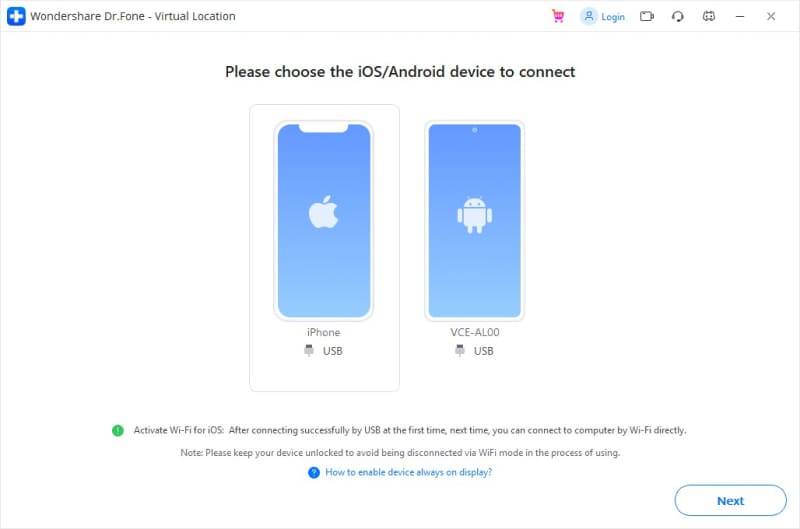
Paso 4. El mapa de la Ubicación Virtual se iniciará inmediatamente. Introduzca las coordenadas del GPS o la dirección de la ubicación en el campo de la esquina superior izquierda y seleccione la nueva ubicación. Si está satisfecho, pulse Mover Aquí.

Paso 5. Por último, abre tu aplicación de Snapchat, crea una foto, y elige el filtro de localización con tu nueva ubicación. ¡Así de sencillo!
Parte 4: Preguntas Frecuentes sobre Snapchat
P1: ¿Qué es el Modo Fantasma en Snapchat?
Snapchat viene con un Mapa de Snap incorporado introducido en 2017. Además de compartir Snaps mediante la función Nuestra Historia, los Mapas de Snapchat permiten a otros Snapchatters ver tu ubicación en tiempo real mediante Bitmojis. Eso sí, el Modo Fantasma te hace invisible en el Mapa de Snap. En otras palabras, nadie puede saber dónde estás. ¡Genial!
P2: ¿Cuáles son las diferencias entre el Modo Fantasma y la desactivación de los Filtros de Ubicación?
El Modo Fantasma te hace invisible durante un tiempo determinado o hasta que lo desactives. Para utilizar esta función, no tienes que desactivar la función de localización de tu smartphone. Por otro lado, solo tienes que desactivar la configuración de los Filtros de Ubicación en Snapchat para no compartir tu etiqueta de ubicación en las publicaciones.
P3: ¿Qué precisión tiene el mapa de Snapchat?
¡Muy preciso! Snapchat utiliza tus coordenadas de GPS para determinar tu ubicación real en el mapa. Sin embargo, este mapa da una ubicación basada en el lugar donde fuiste visto por última vez cuando te conectaste a la aplicación. Por lo tanto, si te quedas mucho tiempo sin abrir la aplicación, no se actualizará tu ubicación. Pero si te conectas y tu servicio de localización está activado, esta aplicación lo actualizará automáticamente.
P4: ¿Cómo Obtiene Snapchat Información sobre Tu Ubicación?
Al instalar la aplicación Snapchat y crear una cuenta, la aplicación prácticamente te pedirá que le permitas acceder a tu ubicación. La aplicación utilizará las coordenadas de GPS de tu teléfono para determinar tu ubicación real. Además, tu conexión de Wi-Fi le dirá a Snapchat dónde estás exactamente.
P5: ¿Cómo encontrar a alguien en Modo Fantasma en Snapchat?
A veces es posible que quieras encontrar urgentemente a un amigo en Snapchat cuando estás en el Modo Fantasma. Para ello, desactiva el Modo Fantasma en Snapchat haciendo clic en Perfil > Configuración > Ver Mi Ubicación y desactiva el Modo Fantasma. Ahora abre el Mapa de Snap, y verás tu ubicación con un Bitmoji rojo. También verás a tus amigos cercanos con ubicaciones de Snapchat habilitadas en el mapa. Si no puedes encontrarlos, toca el icono de Búsqueda, elige o introduce su nombre, y velos en el mapa o envíales un mensaje.
¡Conclusión!
Ahora ya tienes una idea completa de lo que es el filtro de ubicación de Snapchat. En resumen, es simplemente una forma creativa de compartir tu etiqueta de ubicación de Snapchat en una publicación. Pero como no puedes falsificar tu ubicación en Snapchat, te recomiendo usar Dr.Fone para teletransportar tu ubicación de Snapchat a cualquier parte del mundo. Esta herramienta también funciona con otras aplicaciones de redes sociales como Facebook, WhatsApp, y Telegram. ¡Que lo disfrutes!
También podría gustarte
Phone Transfer
- 1 Transfer From Android
- Transfer from Android to Android
- Transfer from Android to iPod
- Transfer from Android to BlackBerry
- Transfer from Android to iPad
- Transfer videos from Android to iPad
- Transfer from Andriod to Nokia
- Transfer from Samsung to LG
- Transfer from Samsung to iPhone
- Transfer from Samsung S4 to Note
- Transfer from Samsung to Samsung
- Transfer from Samsung to another
- Transfer from Samsung to iPad
- Transfer from HTC to LG
- Transfer from Sony to iPhone
- Transfer from Sony to Samsung
- Transfer from ZTE to Android
- Transfer from Android to Galaxy S7
- Transfer from LG to Android
- Transfer from Motorola to Samsung
- Samsung Switch Alternative
- Transfer from Motorola to iPhone
- Transfer from Huawei to iPhone
- Transfer from LG to iPhone
- Transfer from Acer to Android
- Transfer from HTC to HTC
- 2. Transfer From iOS
- Transfer from iPhone to iPhone
- Transfer from
- iPhone to Android Transfer
- Transfer from iOS to ZTE
- Transfer from iOS to Motorola
- Transfer from iPad to iPod
- Transfer from iPod to Samsung
- Transfer from iPad to iPad
- Transfer from iPad to Samsung
- Transfer from iTunes to Android
- Phone Transfer Software
- 3. Transfer From WinPhone
- 4. Others














Miguel Gonzáles
staff Editor